Kako uporabljati načine in rutine na telefonih Samsung Galaxy
Miscellanea / / April 13, 2023
Načini in rutine so čudovite funkcije v One UI za telefon Samsung Galaxy. Omogočajo vam izvajanje nalog in samodejno spreminjanje nastavitev naprave glede na to, kar počnete. Tukaj je opisano, kako lahko uporabljate načine in rutine na telefonih Samsung.

Načini in rutine so na voljo na delujočih telefonih Galaxy En uporabniški vmesnik 5 ali višjo različico. Če vaš telefon Samsung Galaxy uporablja staro različico One UI, jo posodobite na One UI 5 v nastavitvah naprave.
Kaj so načini na telefonih Samsung Galaxy
Izberete lahko način glede na svojo trenutno dejavnost ali lokacijo, One UI pa spremeni nastavitve naprave, da ustrezajo situaciji. Samsung vključuje več vgrajenih načinov, kot so spanje, vožnja, vadba, sprostitev in delo. Ustvarite jih lahko tudi po meri glede na vaše zahteve.
Kako uporabljati privzete načine na telefonih Samsung Galaxy
Najprej vam bomo pokazali, kako uporabiti enega od vgrajenih načinov in se premakniti k ustvarjanju načinov po meri. Nastavimo način vožnje na vašem telefonu Samsung.
Korak 1: Odprite aplikacijo Nastavitve na telefonu Galaxy.

2. korak: Izberite Načini in rutine.

3. korak: Tapnite Vožnja in pritisnite Začni.

4. korak: Način vožnje lahko samodejno vklopite, ko se vaš telefon poveže z Bluetoothom vašega avtomobila. Tapnite Naprej.
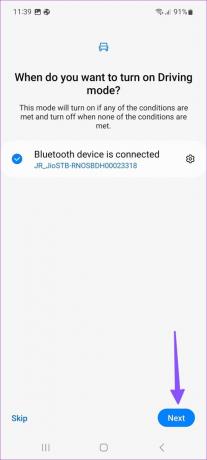
5. korak: Omogočite DND med načinom vožnje in naredite izjemo za izbrane stike in aplikacije.
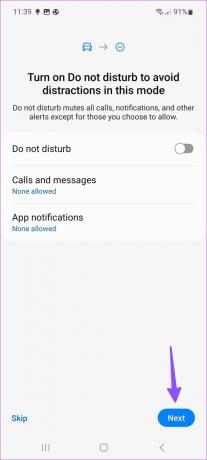
6. korak: Izberite nastavitve, ki jih želite uporabiti, ko se zažene način vožnje. Izvedete lahko dejanje aplikacije (odprete meni Prenosi v YouTube Music ali odprete Google Zemljevide), spremenite glasnost predstavnosti, dovolite sistemu, da na glas prebere obvestila, in omogočite glasovno bujenje Bixby. Možnosti so neskončne.

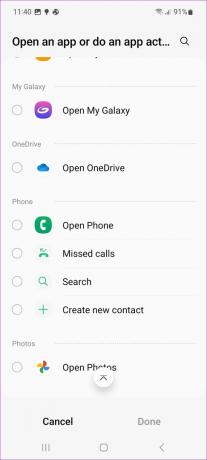
Podobno lahko sledite navodilom na zaslonu za druge načine in jih nastavite. Možnosti se lahko razlikujejo glede na izbrani način.

Kako ustvariti način po meri na telefonih Samsung Galaxy
En uporabniški vmesnik ima le pet načinov. Ustvarite lahko tudi po meri glede na vaše želje. Pojdite skozi spodnje korake.
Korak 1: Odprite aplikacijo Nastavitve na telefonu Galaxy.

2. korak: Izberite Načini in rutine.

3. korak: Izberite »Dodaj način«.
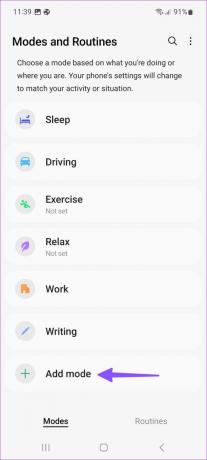
4. korak: Vnesite ime načina, izberite barvo in nastavite ikono zanj.

5. korak: Tapnite »Vklopi samodejno« in nastavite pogoje, kdaj želite zagnati ta način.
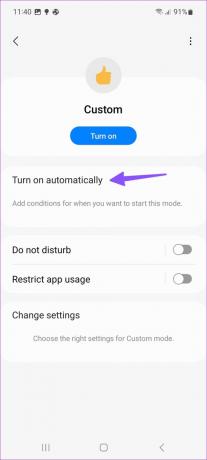
6. korak: Način po meri lahko omogočite, ko odprete določeno aplikacijo, se povežete z napravo Bluetooth, ob določenem času ali ko vstopite na mesto ali ga zapustite.

7. korak: Omogočite DND, omejite uporabo aplikacije in nastavite druga dejanja za svoj način po meri.
Samodejno lahko omogočite temni način, način varčevanja z energijo, spremenite način zvoka, glasnost, predvajate glasbo ali preberete obvestila na glas.
Kaj so rutine na telefonih Samsung Galaxy
Rutine so Samsungov pogled na IFTTT (If This Then That). Ustvarite lahko več meril in na podlagi njih avtomatizirate dejanja. Na primer, ko pridete v svojo pisarno, vaš telefon Samsung sproži rutino glede na vašo lokacijo in samodejno omogoči DND, zmanjša svetlost in vklopi Wi-Fi.
Kako uporabljati privzete rutine na telefonih Samsung Galaxy
En uporabniški vmesnik vsebuje več rutin, med katerimi lahko izbirate. Evo, kako jih lahko uporabite.
Korak 1: Odprite aplikacijo Nastavitve na telefonu Galaxy.

2. korak: Izberite Načini in rutine.

3. korak: Premaknite se na zavihek Rutine in izberite gumb za raziskovanje na vrhu.
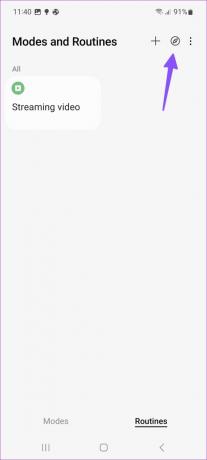
4. korak: Tapnite Vse rutine.
5. korak: Izberimo »Pretočni video«.
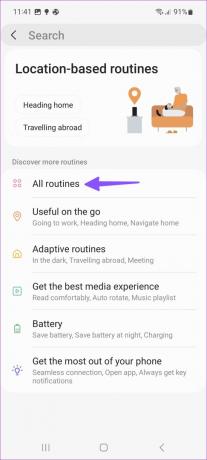

6. korak: Kadarkoli odprete aplikacijo za pretakanje, kot je YouTube, Netflix ali Prime Video, sistem omogoči Wi-Fi, Dolby Atmos, DND in orientacijo zaslona.
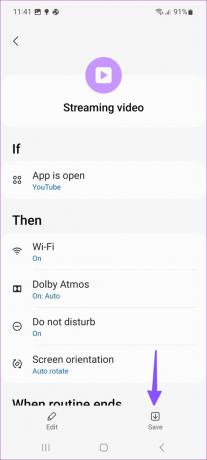
Podobno lahko omogočite »Vedno na zaslonu«, ko polnite telefon, onemogočite melodijo zvonjenja, zvok, obvestila in sistemsko glasnost, ko pridete v šolo, in več.
Kako ustvariti rutino na telefonih Samsung Galaxy
Privzete rutine morda ne bodo zadostovale za vse. Ustvarite lahko tudi po meri.
Korak 1: Odprite aplikacijo Nastavitve na telefonu Galaxy.

2. korak: Izberite Načini in rutine.

3. korak: Tapnite + v zgornjem desnem kotu.

4. korak: Dodajte pogoj, ki bo sprožil rutino. Rutino lahko začnete ob času, kraju ali ko se spremeni omrežna povezava.


5. korak: Izberite, kaj bo naredila rutina.

6. korak: Dodajte vsa potrebna dejanja iz naslednjega menija. Pritisnite Shrani.

Ustvarite lahko na desetine rutin in popolnoma avtomatizirate svojo izkušnjo One UI.
Dodajanje bližnjic načinov in rutin na začetni zaslon
Če pogosto dostopate do menija Načini in rutine, ustvarite bližnjico do dejanja na zaslonu aplikacij.
Korak 1: Odprite aplikacijo Nastavitve na telefonu Galaxy.

2. korak: Izberite Načini in rutine.

3. korak: Tapnite meni več v zgornjem desnem kotu in odprite Nastavitve.

4. korak: Omogočite preklop »Pokaži načine in rutine na zaslonu aplikacij«.

Odprite meni predala aplikacij v telefonu in preverite bližnjico do možnosti Modes and Routines.
Avtomatizirajte svojo Galaxy izkušnjo
Načini in rutine so Samsungova neposredna različica Applovih dodatkov Focus in Siri Shortcuts za iPhone. Samsung je implementacijo tukaj zabil. Toplo priporočamo ustvarjanje načinov in rutin po meri za avtomatizacijo opravil na vašem telefonu Galaxy.
Nazadnje posodobljeno 20. februarja 2023
Zgornji članek lahko vsebuje pridružene povezave, ki pomagajo pri podpori Guiding Tech. Vendar to ne vpliva na našo uredniško integriteto. Vsebina ostaja nepristranska in verodostojna.
Napisal
Parth Shah
Parth je prej delal pri EOTO.tech in pokrival tehnološke novice. Trenutno je samostojni poklic pri Guiding Tech, kjer piše o primerjavi aplikacij, vadnicah, nasvetih in trikih za programsko opremo ter se poglablja v platforme iOS, Android, macOS in Windows.



